轻松搞定 PPT 文本框边框加粗,方法全在这里!
在日常的 PPT 制作中,文本框边框的加粗处理是一个常见但又关键的操作,它不仅能够让文本框更加醒目突出,还能增强整个页面的视觉效果,就为您详细介绍 PPT 加粗文本框边框的方法。
中心句:文本框边框加粗在 PPT 制作中常见且关键。
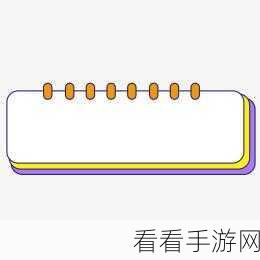
要实现 PPT 文本框边框加粗,第一步就是选中需要操作的文本框,您可以用鼠标左键单击文本框,此时文本框四周会出现一些控制点,表明已被选中。
中心句:实现加粗的第一步是选中需要操作的文本框。

在菜单栏中找到“格式”选项,在“格式”选项下,会有一系列关于文本框的设置选项,其中就包括“形状轮廓”这一项。
中心句:在菜单栏的“格式”选项中找到“形状轮廓”。
点击“形状轮廓”后,会出现一个下拉菜单,在这个下拉菜单中,您可以选择边框的粗细程度,通常会有不同的数值可供选择,1 磅、2 磅、3 磅等等,您可以根据自己的需求选择合适的数值来加粗边框。
中心句:通过下拉菜单选择边框的粗细程度来加粗。
如果您想要对边框的颜色、样式等进行更多的个性化设置,同样可以在这个下拉菜单中找到相应的选项,您可以选择不同的颜色来搭配整个 PPT 的主题风格,或者选择虚线、实线等不同的样式来营造独特的效果。
中心句:下拉菜单中还能进行边框颜色、样式等个性化设置。
掌握了 PPT 文本框边框加粗的方法,能够让您的 PPT 更加专业、美观,多尝试不同的设置,您一定能制作出令人满意的 PPT 作品。
文章参考来源:PPT 制作相关专业书籍及个人实践经验。
